Vào mùa thu này, iPhone của bạn sẽ nhận được một bản cập nhật lớn với sự ra mắt của iOS 26, phiên bản làm mới hàng năm của hệ điều hành di động Apple. Miễn phí cho tất cả người dùng iPhone có thiết bị được hỗ trợ, iOS 26 đánh dấu sự thay đổi trong cách đặt tên của Apple và mang đến một diện mạo mới mẻ cho iPhone của bạn. Dưới đây là mọi điều bạn cần biết.
Tại Sao Là iOS 26 Mà Không Phải iOS 19?
Bạn có thể dễ dàng nghĩ rằng iOS 18 sẽ tiếp theo là iOS 19, nhưng bản phát hành tiếp theo thực tế sẽ là iOS 26. Apple đã bỏ qua tới năm phiên bản số để chuẩn hóa quy ước đặt tên phiên bản phần mềm bằng cách chuyển sang sử dụng năm phát hành.
 Biểu tượng iOS 26 và macOS 26 minh họa cách đặt tên theo năm mới của Apple
Biểu tượng iOS 26 và macOS 26 minh họa cách đặt tên theo năm mới của Apple
Đối với năm 2026, đó là iOS 26. Quy ước đặt tên tương tự sẽ được áp dụng trên tất cả các bản phát hành phần mềm của Apple trong tương lai, giúp dễ nhớ hơn miễn là bạn lưu ý rằng iPhone ra mắt vào năm 2025 trên thực tế sẽ chạy bản phần mềm được đặt tên theo năm 2026 (bản thân nó cũng ra mắt vào năm 2025).
Thiết Kế “Liquid Glass” Mới Của iOS 26
Điểm nhấn trung tâm tại buổi giới thiệu WWDC 2025 của Apple là thông báo về việc công ty đang áp dụng một thiết kế mới cho iOS 26, lần tái thiết kế lớn đầu tiên kể từ iOS 7. Apple sử dụng thuật ngữ “Liquid Glass” (Kính lỏng) để mô tả giao diện mới này, với rất nhiều hiệu ứng trong suốt và các hiệu ứng kính đẹp mắt như khúc xạ ánh sáng.
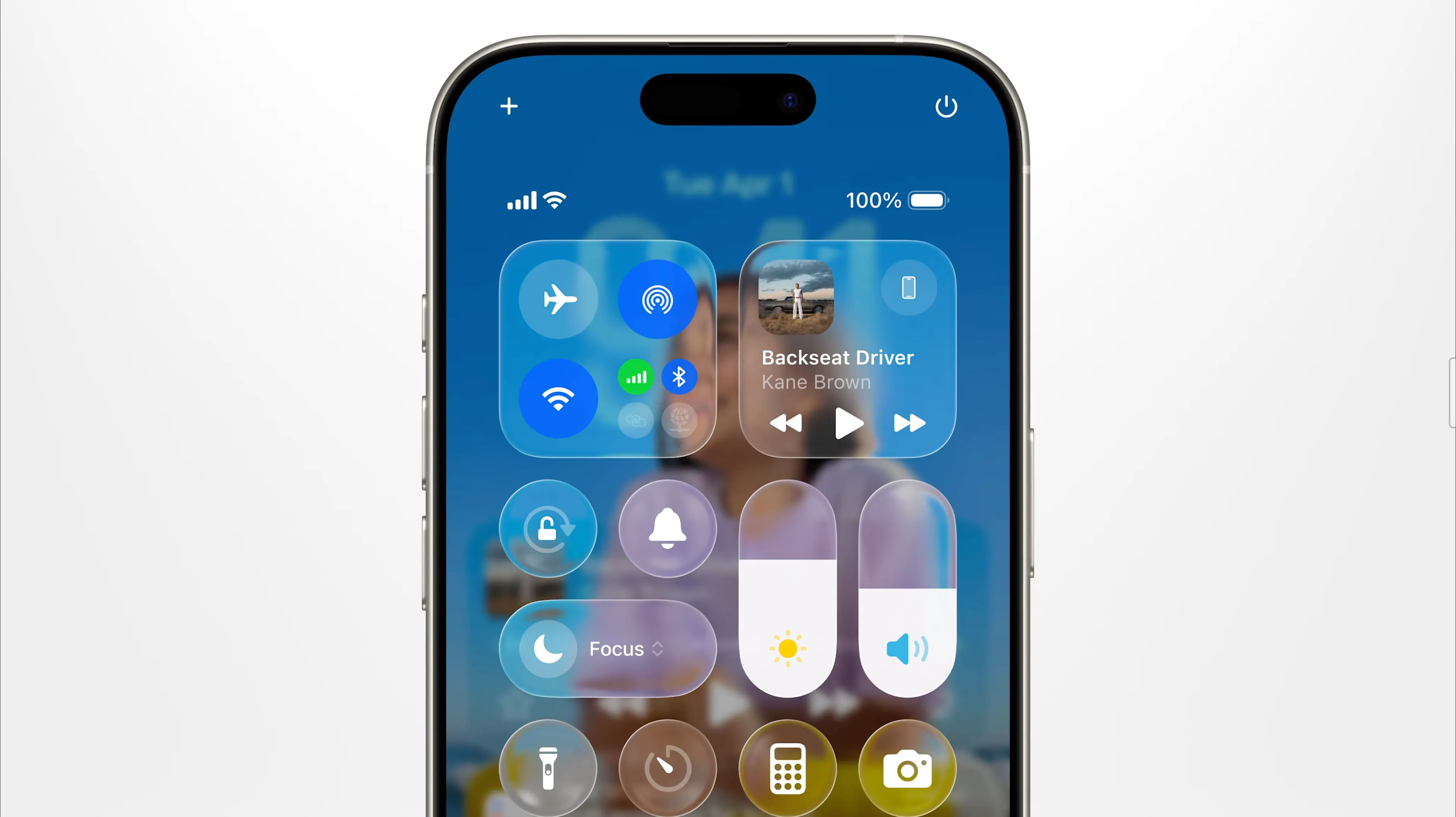 Control Center trên iOS 26 với hiệu ứng Liquid Glass trong suốt mới
Control Center trên iOS 26 với hiệu ứng Liquid Glass trong suốt mới
Giao diện mới thích ứng liền mạch giữa chế độ sáng và tối, với các biểu tượng và yếu tố giao diện được tô màu bằng các tùy chọn tùy chỉnh mà Apple đã thêm vào năm ngoái trong iOS 18. Cũng có một chế độ “clear look” (hiển thị rõ ràng) mới dành cho những người yêu thích sự tối giản hoặc muốn hình nền của họ trở thành tâm điểm. Giao diện này trông mượt mà và ấn tượng, mặc dù một số người bình luận (và nhân viên tại How-To Geek) đã bày tỏ lo ngại về khả năng đọc, đặc biệt đối với các yếu tố sáng hơn.
Apple cho biết giao diện mới này chỉ có thể thực hiện được nhờ những tiến bộ trong thiết kế chip, đặc biệt là sức mạnh GPU. Khả năng các hiệu ứng này hoạt động như thế nào trên các thiết bị cũ hơn vẫn còn phải xem xét. May mắn thay, việc tái thiết kế không chỉ dừng lại ở việc thay đổi giao diện đơn giản, khi Apple cũng dường như đã làm cho mọi thứ cảm thấy chức năng hơn trên toàn bộ hệ điều hành.
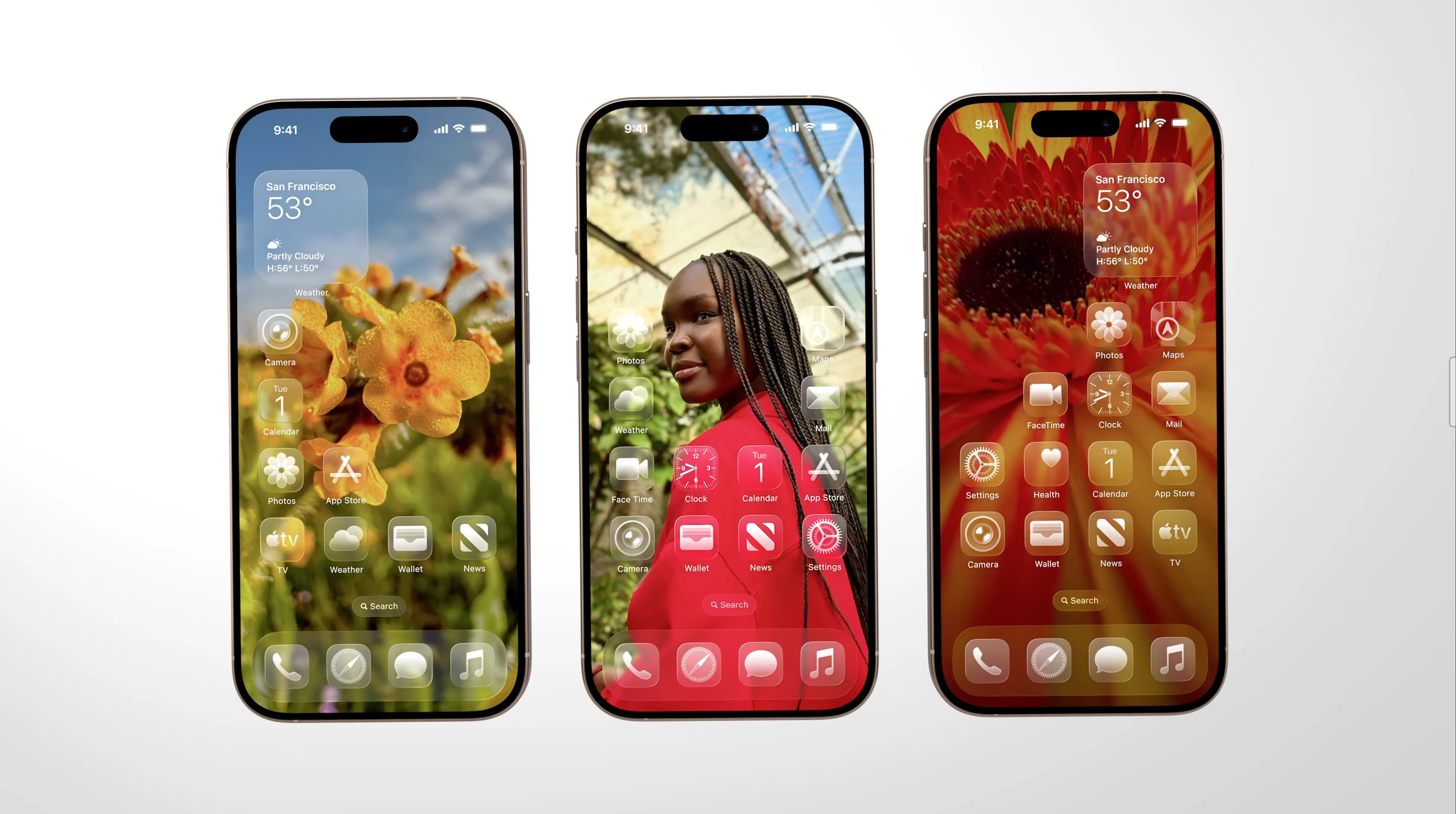 Màn hình chính iPhone chạy iOS 26 ở chế độ "clear look" làm nổi bật hình nền
Màn hình chính iPhone chạy iOS 26 ở chế độ "clear look" làm nổi bật hình nền
Các yếu tố trên màn hình được thiết kế lại nổi lên trên nội dung và thu nhỏ, phóng to khi bạn cuộn lên xuống. Apple lưu ý rằng iOS 18 vẫn chịu ảnh hưởng nặng nề từ ngôn ngữ thiết kế còn sót lại từ thời màn hình hình chữ nhật và cách tiếp cận mới này nhấn mạnh các cạnh tròn của iPhone hiện đại.
Apple cũng giới thiệu những thay đổi đối với menu ngữ cảnh xuất hiện khi bạn đánh dấu văn bản. iOS 26 không còn yêu cầu bạn phải cuộn ngang để tìm các tính năng như điều khiển định dạng văn bản, thay vào đó mở rộng menu để bạn có thể nhanh chóng chọn thứ mình đang tìm kiếm.
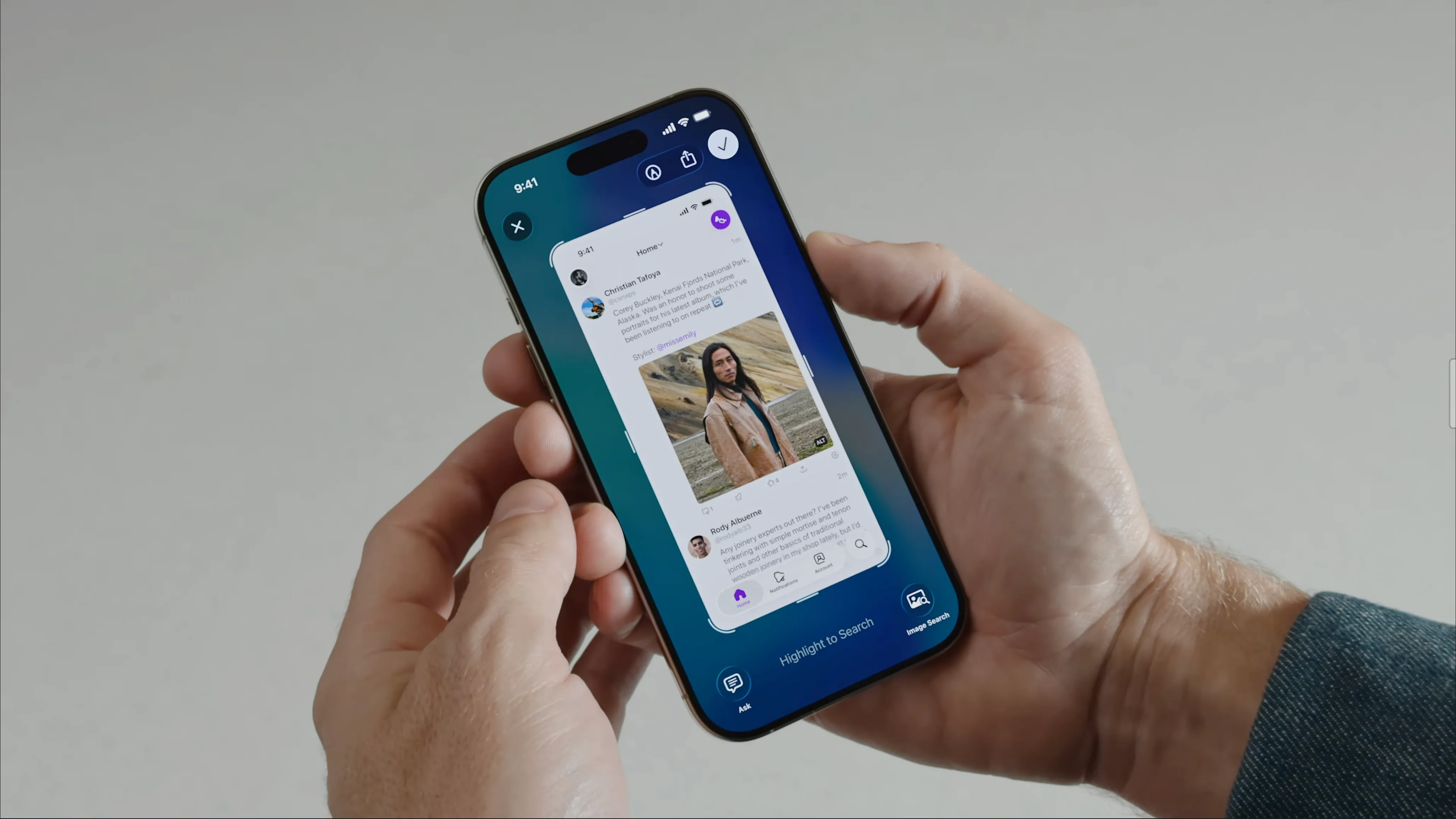 Menu tùy chọn Visual Intelligence và "Hỏi ChatGPT" khi chụp ảnh màn hình trên iOS 26
Menu tùy chọn Visual Intelligence và "Hỏi ChatGPT" khi chụp ảnh màn hình trên iOS 26
Như đã trở thành một xu hướng, giao diện mới được thống nhất trên tất cả các thiết bị. Điều đó có nghĩa là Mac cũng có nó, cũng như các thiết bị khác như Apple Watch.
Những Tính Năng Nổi Bật Trên iOS 26
Ngoài giao diện mới sẽ thay đổi cách bạn sử dụng iPhone, Apple sẽ triển khai một số tính năng mới và thay đổi cho các ứng dụng và dịch vụ hiện có với iOS 26.
Cải Tiến Màn Hình Khóa & Màn Hình Chính
Theo thẩm mỹ của Liquid Glass, màn hình chính iOS 26 có thiết kế mới. Đồng hồ hiện có giao diện như kính phản ứng khi bạn nghiêng thiết bị, thậm chí nó còn thích ứng với hình nền bạn chọn, tăng hoặc giảm kích thước. Điều này xảy ra khi bạn cuộn qua các thông báo của mình, với điểm lấy nét của hình nền (như khuôn mặt) di chuyển và thay đổi kích thước đồng hồ.
 Đồng hồ động trên màn hình khóa iOS 26 tương tác với hình nền
Đồng hồ động trên màn hình khóa iOS 26 tương tác với hình nền
Có một hiệu ứng 3D nổi bật mới cho hình nền “Spatial”, tạo thêm chiều sâu cho hình ảnh 2D và cho phép chúng phản ứng với chuyển động của bạn. Bạn cũng có thể chạm vào bìa album trong widget Đang phát (Now Playing) xuất hiện trên màn hình khóa để xem toàn màn hình bìa album Apple Music (với hình ảnh động cho các album được hỗ trợ).
Apple cũng tuyên bố rằng mọi thứ trên màn hình khóa phản hồi tốt hơn (chúng ta sẽ phải chờ xem, nhưng việc chuyển sang 120Hz trên iPhone 17 bản tiêu chuẩn có lẽ sẽ có tác động rõ rệt hơn nhiều tại đây).
Safari Trải Nghiệm Sống Động Hơn
Safari là một ứng dụng có vẻ sẽ được hưởng lợi rất nhiều từ thiết kế Liquid Glass mới của Apple. Các trang web giờ đây chạy tràn viền mọi lúc, khi Apple cuối cùng loại bỏ giao diện hộp của iOS 18 cắt bớt phần trên và dưới của nội dung.
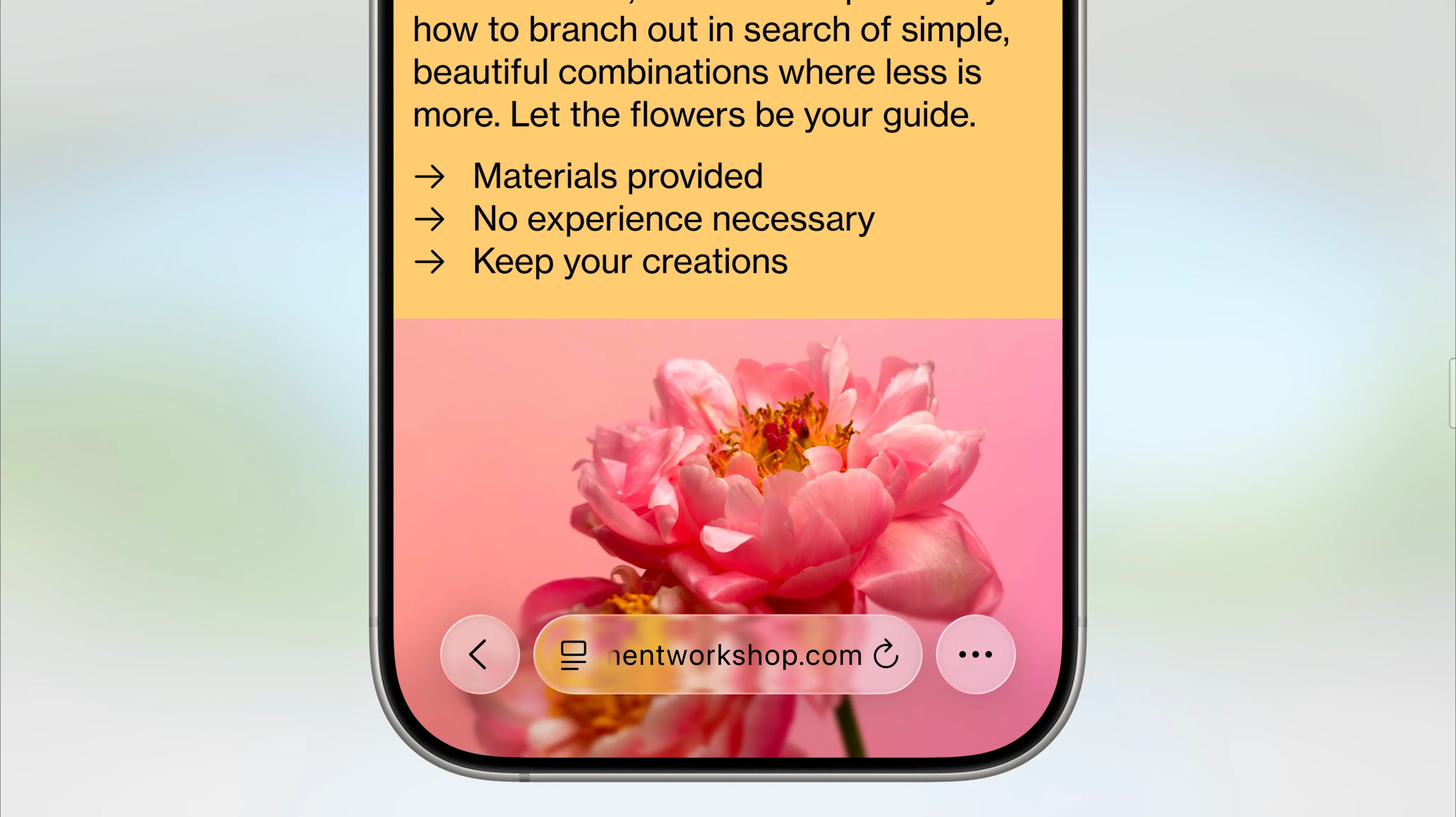 Thanh địa chỉ Safari nổi trên iOS 26, tối ưu hiển thị nội dung web
Thanh địa chỉ Safari nổi trên iOS 26, tối ưu hiển thị nội dung web
Thanh tab ở dưới cùng đã được thiết kế lại để giờ đây nổi lên trên nội dung, thu nhỏ khi bạn cuộn xuống và xuất hiện lại khi bạn cuộn lên. Mặc dù bạn vẫn có thể truy cập nút làm mới và các nút tùy chọn trang web cộng với nút quay lại, mọi thứ khác đều được ẩn dưới nút “Thêm” (More) để có giao diện gọn gàng hơn.
Nâng Cấp Toàn Diện Cho CarPlay
Apple đã bỏ bê CarPlay trong vài bản phát hành iOS vừa qua, vì vậy thật nhẹ nhõm khi thấy mọi thứ đang thay đổi theo hướng tốt hơn trong iOS 26. Quan trọng nhất, phần lớn các thay đổi áp dụng cho tất cả người dùng — không chỉ những người có xe hơi mới xịn xò hỗ trợ giao diện CarPlay Ultra mới (mặc dù cũng có những cải tiến ở đó).
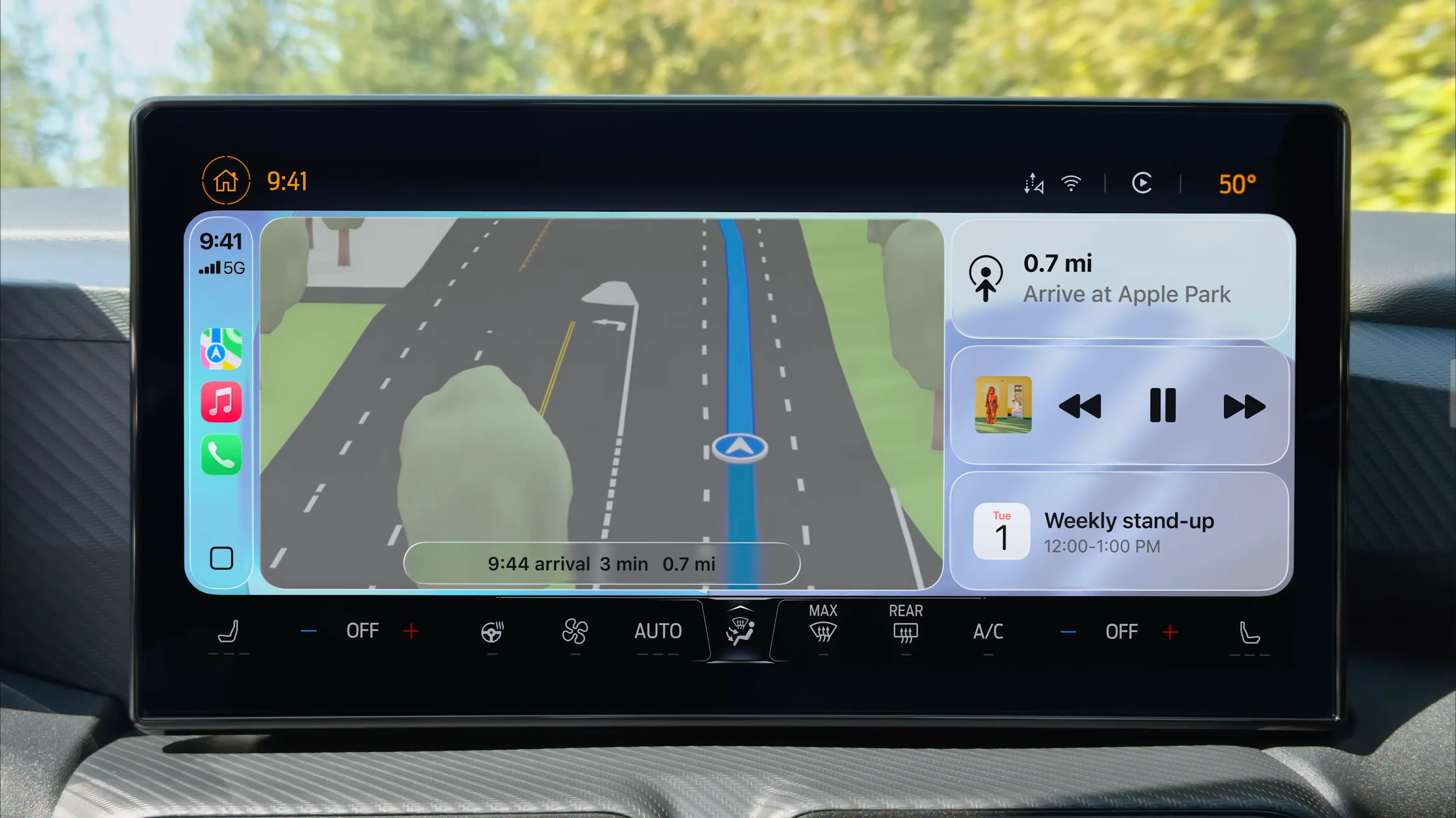 Giao diện CarPlay mới trong iOS 26 với thiết kế Liquid Glass
Giao diện CarPlay mới trong iOS 26 với thiết kế Liquid Glass
Đầu tiên, giao diện như kính được mở rộng sang các yếu tố CarPlay. Quyết định thiết kế này đã có một số hiệu ứng tích cực như hộp thông báo cuộc gọi đến nhỏ gọn mới, có nghĩa là bạn có thể nhận hoặc từ chối cuộc gọi mà không cần toàn bộ màn hình bị chiếm bởi màn hình cuộc gọi đến.
Tin nhắn trong CarPlay có Tapbacks để phản ứng nhanh mà không yêu cầu sự chú ý lớn của bạn, và các cuộc trò chuyện đã ghim của bạn giờ đây xuất hiện trong ứng dụng Tin nhắn trên màn hình xe của bạn giống như trên iPhone (một tính năng đã bị trì hoãn từ lâu).
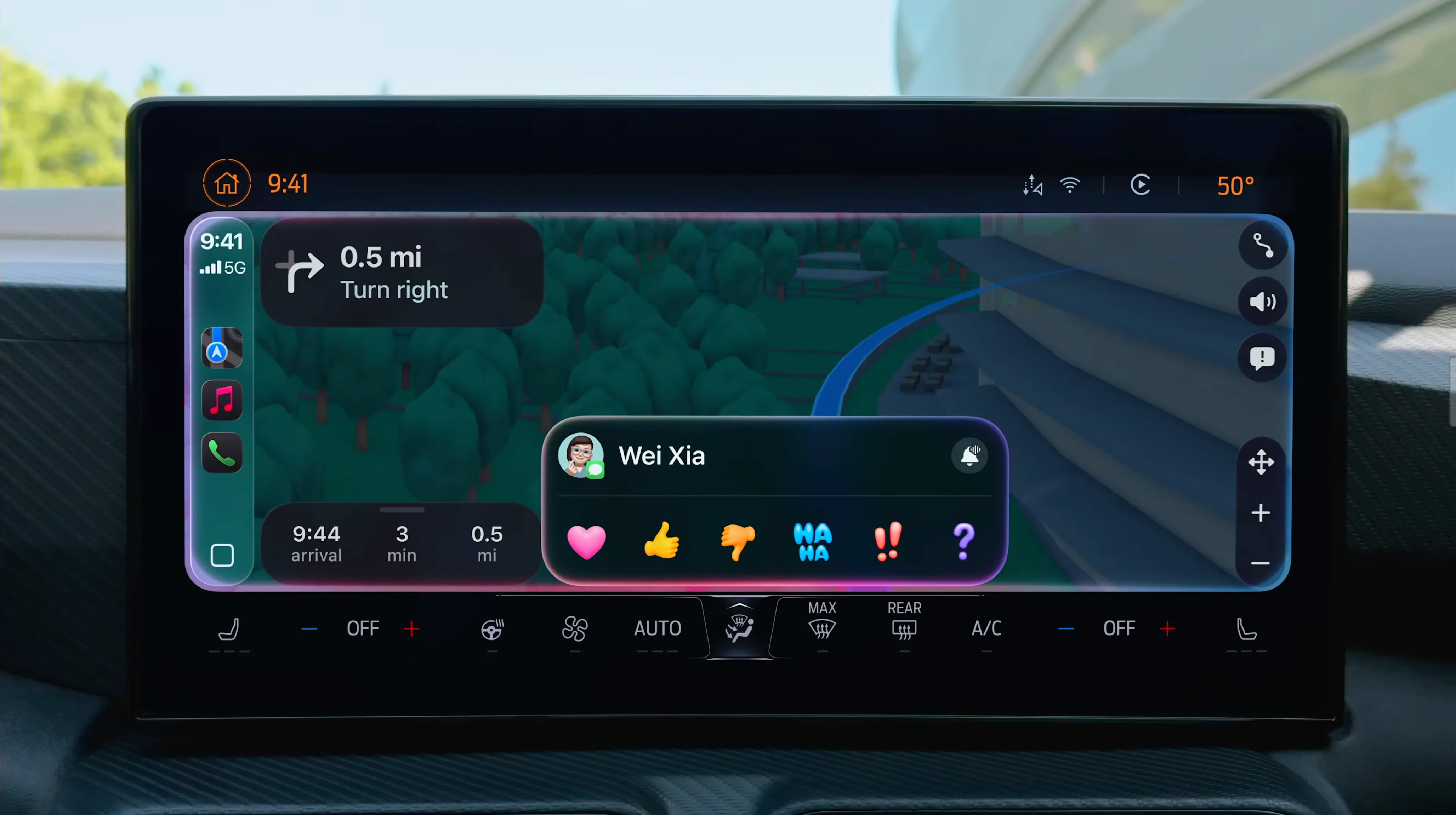 Sử dụng tính năng Tapbacks trong ứng dụng Tin nhắn trên CarPlay iOS 26
Sử dụng tính năng Tapbacks trong ứng dụng Tin nhắn trên CarPlay iOS 26
CarPlay cũng nhận được các widget, và Apple cho biết đây là những widget tương tự được thiết kế để sử dụng với iPhone. Thêm vào đó, Apple đang mang Live Activities vào xe của bạn để hiển thị thông tin liên quan. Apple đã đưa ra ví dụ về công cụ theo dõi chuyến bay, nhưng nó có thể mở rộng sang các thứ như trận đấu thể thao hoặc giao đồ ăn.
Tất cả những cải tiến này đang đến với CarPlay Ultra cao cấp, bao gồm tùy chỉnh nâng cao về bố cục và thiết kế trong iOS 26.
Ứng Dụng Điện Thoại Với Call Screening & Hold Assist
Tính năng Call Screening mới cho phép iPhone trả lời cuộc gọi thay bạn, tìm hiểu ai đang gọi và lý do, sau đó đổ chuông cho bạn trong khi hiển thị tin nhắn giải thích về cuộc gọi đó, giống như Live Voicemail trong iOS 18. Tính năng này tự động kích hoạt cho các số gọi đến không xác định và được thiết kế để giảm thiểu cuộc gọi rác.
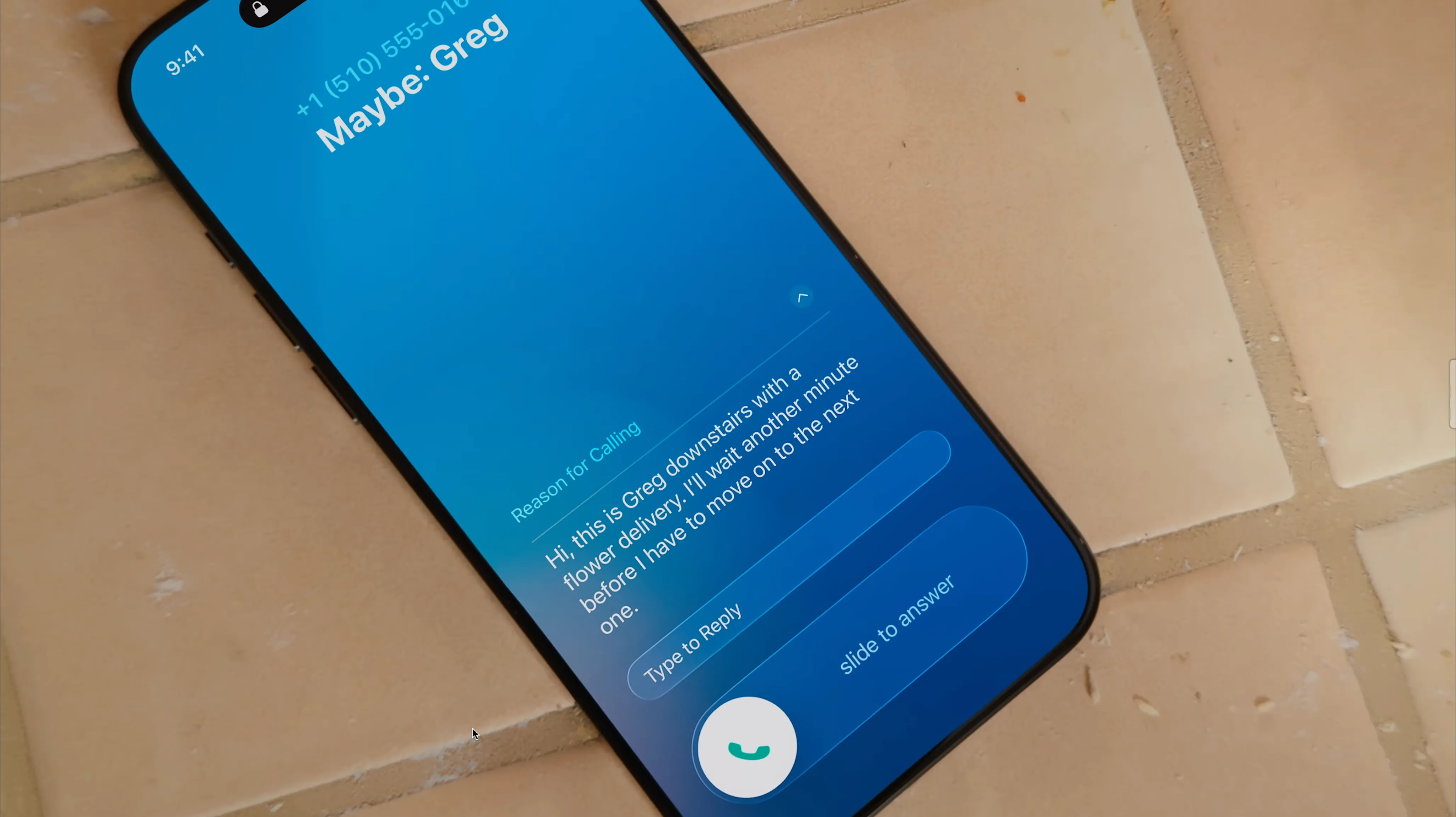 Tính năng Call Screening trong ứng dụng Điện thoại của iOS 26
Tính năng Call Screening trong ứng dụng Điện thoại của iOS 26
Tương tự, có một tính năng gọi là Hold Assist (Hỗ trợ chờ máy), làm im lặng nhạc chờ và cho phép bạn đặt điện thoại xuống trong suốt thời gian chờ máy. Bạn sẽ nhận được tiếng chuông khi người điều hành đã sẵn sàng nhận cuộc gọi của bạn. Apple thậm chí còn nói rằng bạn có thể cất điện thoại đi trong khi điều này đang xảy ra.
Ứng dụng cũng có giao diện thống nhất mới được giới thiệu như một tùy chọn bạn “có thể chọn” bởi Darin Adler, Phó Chủ tịch Công nghệ Internet của Apple (có lẽ Apple đang học hỏi từ sai lầm của ứng dụng Ảnh). Nó bao gồm các tab nổi cho Cuộc gọi (Calls), Danh bạ (Contacts) và Bàn phím (Keypad) và đặt các liên hệ yêu thích của bạn lên đầu, theo sau là danh sách các cuộc gọi gần đây (hoàn chỉnh với tin nhắn thoại bạn có thể phát chỉ bằng một lần chạm).
Thay Đổi Trong Tin Nhắn
Giống như Call Screening, ứng dụng Tin nhắn nhận được tính năng chống thư rác của riêng mình dưới dạng khả năng sàng lọc người gửi không xác định. Thay vì làm lộn xộn danh sách cuộc trò chuyện của bạn, những tin nhắn này giờ đây sẽ xuất hiện trong một thư mục riêng, có thể truy cập từ một nút ở góc trên bên phải màn hình.
Apple cho biết các tin nhắn nhạy cảm về thời gian, như đặt bàn và mã xác thực hai yếu tố, vẫn sẽ được gửi như bình thường. Mọi thứ khác sẽ bị ẩn khỏi chế độ xem và cũng sẽ không xuất hiện dưới dạng thông báo.
Các cuộc trò chuyện iMessage cuối cùng cũng có thể tùy chỉnh hình nền, với việc Apple bao gồm các tùy chọn động của riêng mình và cũng cho phép bạn chọn hình nền của riêng mình hoặc tự tạo chúng. Những hình nền này sẽ được đẩy tới mọi người trong cuộc trò chuyện.
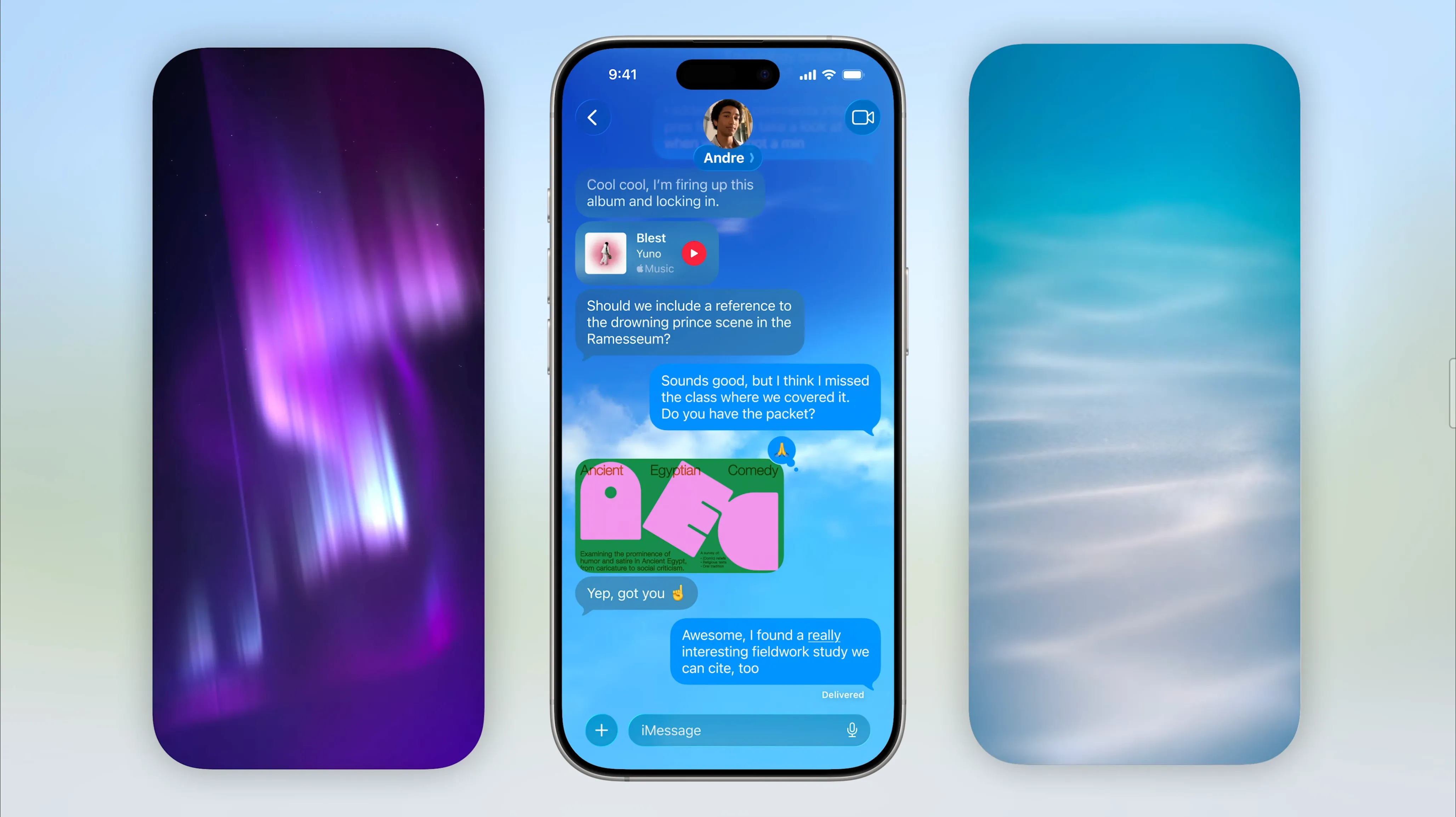 Tùy chỉnh hình nền cuộc trò chuyện trong ứng dụng Tin nhắn iOS 26
Tùy chỉnh hình nền cuộc trò chuyện trong ứng dụng Tin nhắn iOS 26
Apple cũng đang thêm tính năng bỏ phiếu vào các cuộc trò chuyện nhóm iMessage để giải quyết các câu hỏi trắc nghiệm, với bất kỳ ai cũng có thể thêm các tùy chọn. Apple Intelligence thậm chí sẽ phát hiện khi nào một cuộc bỏ phiếu có thể hữu ích và đề xuất tạo một cuộc bỏ phiếu.
Hai cải tiến nhỏ cho cuộc trò chuyện nhóm bao gồm chỉ báo đang gõ và khả năng chia sẻ Apple Cash với nhiều người.
Visual Intelligence Cuối Cùng Đã Sẵn Sàng
Trong khi Visual Intelligence được ra mắt cùng với iOS 18.2, nó chỉ áp dụng cho những thứ bạn hướng camera vào. Trong iOS 26, Apple đang mở rộng tính năng này cho mọi thứ trên màn hình của bạn, hoạt động rất giống với tính năng Circle to Search của Google trên Android.
Tính năng này sử dụng cùng sự kết hợp các nút được dùng để chụp ảnh màn hình (nút sườn và tăng hoặc giảm âm lượng). Sau đó, bạn có thể truy cập nó bằng cách chạm vào tùy chọn “Tìm kiếm hình ảnh” (Image Search) mới ở góc dưới bên phải, hoặc dùng ngón tay đánh dấu các đối tượng trước để thu hẹp phạm vi tìm kiếm của bạn.
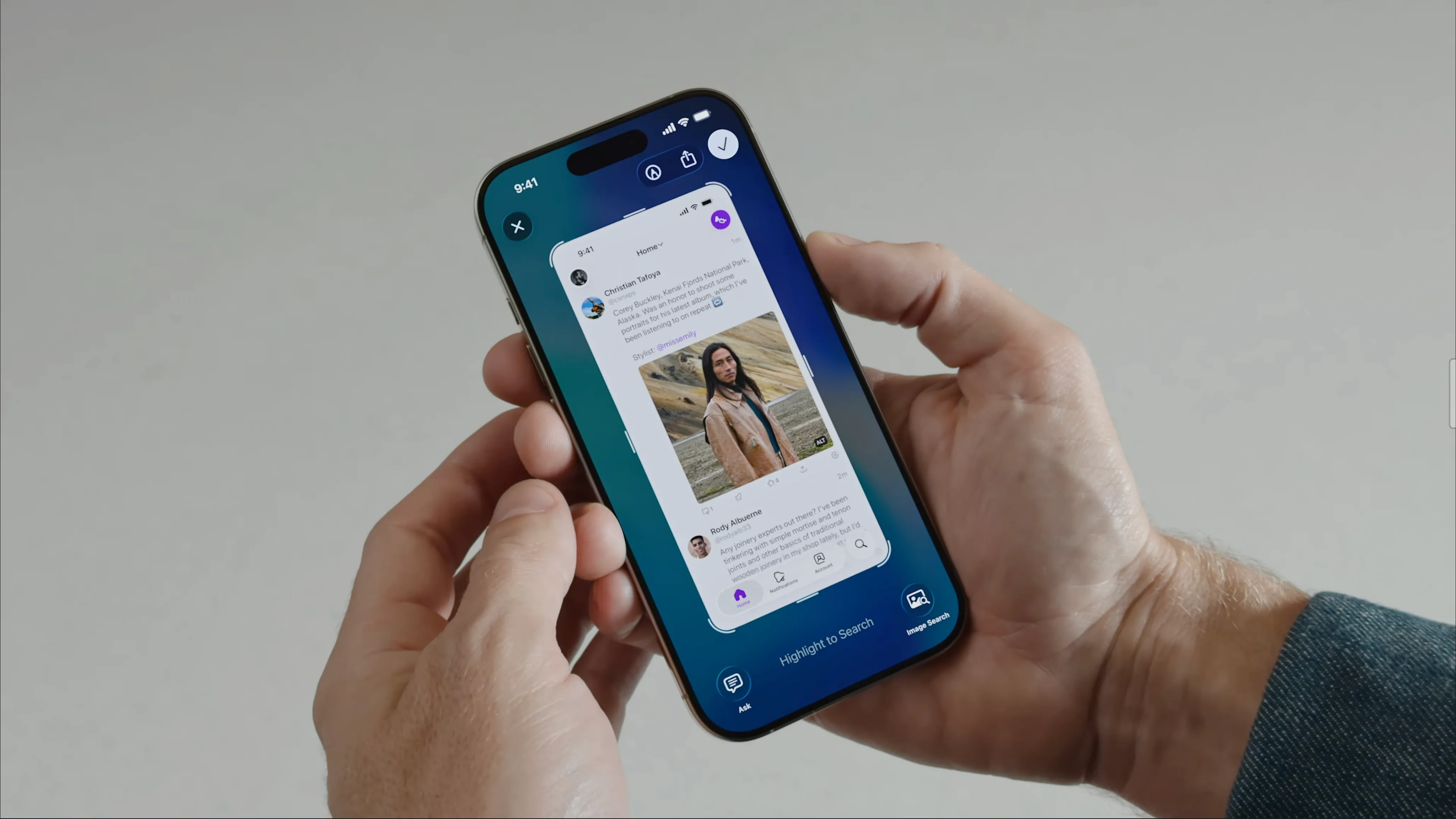 Menu tùy chọn Visual Intelligence và "Hỏi ChatGPT" khi chụp ảnh màn hình trên iOS 26
Menu tùy chọn Visual Intelligence và "Hỏi ChatGPT" khi chụp ảnh màn hình trên iOS 26
Bạn cũng sẽ nhận được các đề xuất theo ngữ cảnh phù hợp, như nút “Thêm vào lịch” (Add to Calendar) xuất hiện bên dưới ảnh chụp màn hình khi một sự kiện được phát hiện trong khung hình. Ở góc dưới bên phải là một nút “Hỏi” (Ask) mới để hỏi ChatGPT các câu hỏi về những gì đang hiển thị trên màn hình. Tất cả điều này hoạt động với các ứng dụng khác, như Etsy hoặc Pinterest, cho phép bạn thu hẹp kết quả của mình.
Và vâng, các công cụ chụp ảnh màn hình quen thuộc vẫn ở ngay phía trên màn hình (phù!).
Tính Năng Dịch Thuật Trực Tiếp Mới
Một tính năng khác của Apple Intelligence, Dịch Thuật Trực Tiếp (Live Translation), mang các tính năng dịch thuật trên thiết bị đến Tin nhắn, Điện thoại và FaceTime. Tính năng này hoạt động ngoại tuyến nhưng yêu cầu iPhone 15 Pro trở lên (nó cũng hoạt động trên Apple Watch, khi được ghép nối với điện thoại hỗ trợ Apple Intelligence).
Trong Tin nhắn, tính năng này có thể tự động dịch sang ngôn ngữ bạn chọn khi bạn gõ, với tin nhắn đến được dịch ngược lại sang ngôn ngữ của bạn. Cuộc gọi video FaceTime hiển thị bản dịch trực tiếp bằng văn bản phía trên những gì đang được nói, để bạn có thể nghe người kia nói.
Cuộc gọi điện thoại thông thường còn tiến thêm một bước khi iPhone của bạn sẽ nói thay bạn, dịch lời nói của bạn thành tiếng (và ngược lại). Vì điều này diễn ra trên thiết bị của bạn, không cần thiết bên kia phải có iPhone để tính năng này hoạt động. Thậm chí còn có API Dịch Thuật Trực Tiếp cho các nhà phát triển thêm tính năng này vào ứng dụng gọi điện của riêng họ.
Đúng như dự kiến, tính năng này sẽ bị giới hạn phạm vi khi ra mắt. Hiện tại, nó chỉ giới hạn ở tiếng Trung (Giản thể), tiếng Anh (Anh, Mỹ), tiếng Pháp (Pháp), tiếng Đức, tiếng Ý, tiếng Nhật, tiếng Hàn, tiếng Bồ Đào Nha (Brazil) và tiếng Tây Ban Nha (Tây Ban Nha). Hãy chờ đợi Apple sẽ dần dần triển khai thêm nhiều ngôn ngữ, theo thời gian, thường là trong các bản cập nhật iOS nhỏ hơn như đã xảy ra trong quá khứ.
Ứng Dụng Ảnh Được “Sửa Lỗi” (Phần Nào)
Trong bài giới thiệu iOS 26 tại WWDC của Apple, Craig Federighi đã nhận xét rằng “nhiều người trong số các bạn đã bỏ lỡ việc sử dụng các tab trong ứng dụng Ảnh”, đây có lẽ là một cách nói nhẹ nhàng nhất của năm. May mắn thay, Apple đang đưa các tab trở lại ứng dụng Ảnh cho Thư viện (Library) và Bộ sưu tập (Collections). Trong khi Thư viện là chế độ xem tất cả mọi thứ, Bộ sưu tập cho phép bạn nhanh chóng chuyển đến mục yêu thích, album và tìm kiếm của mình.
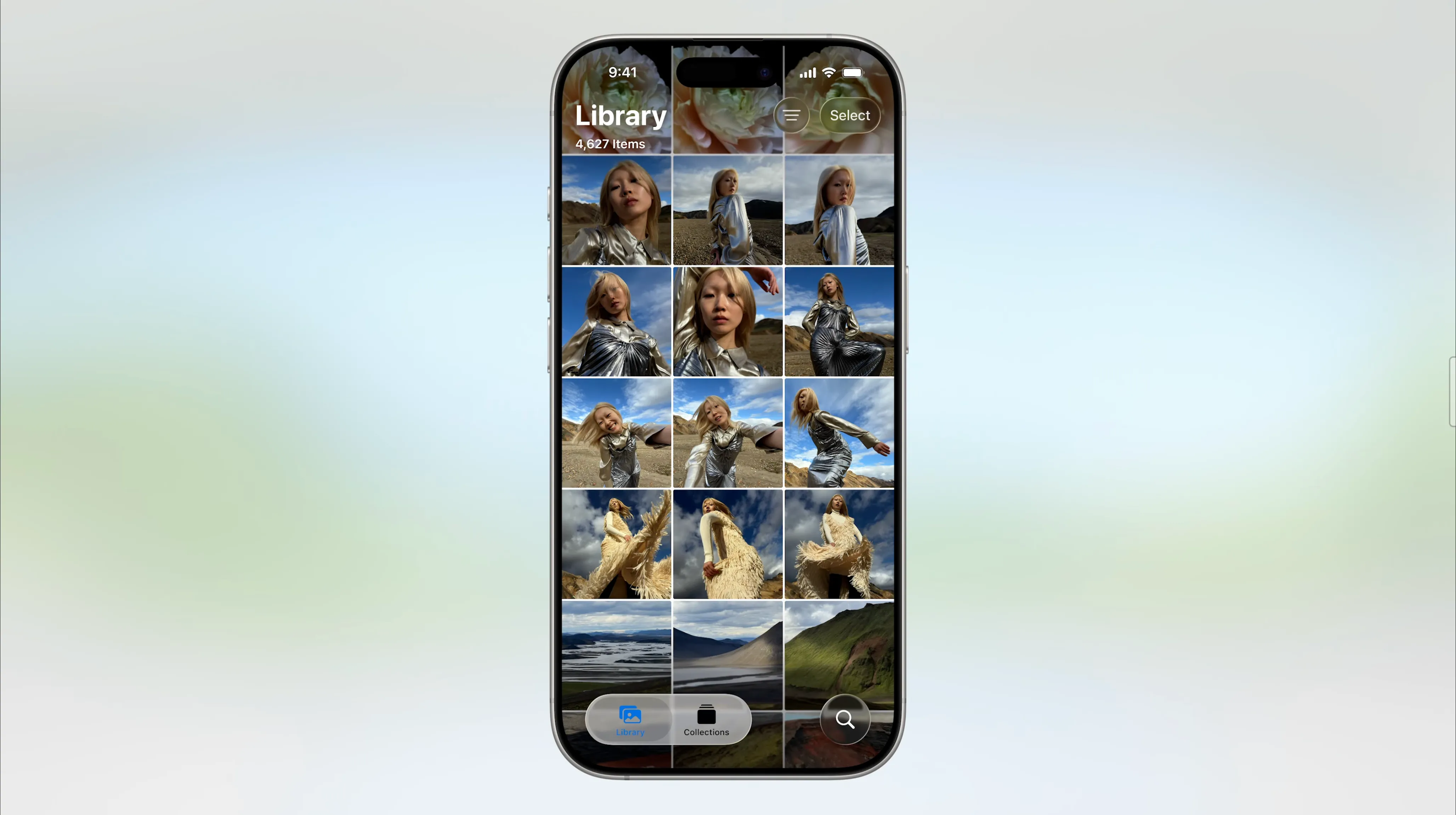 Ứng dụng Ảnh trên iOS 26 với giao diện tab quen thuộc đã trở lại
Ứng dụng Ảnh trên iOS 26 với giao diện tab quen thuộc đã trở lại
Giao Diện Camera Đơn Giản Hóa
Ứng dụng Camera đã được cập nhật nhẹ để có kính ngắm lớn hơn với sự nhấn mạnh hơn vào các chế độ Ảnh (Photo) và Quay video (Video) cơ bản (đây là hai nút chế độ duy nhất xuất hiện trên màn hình mọi lúc). Bạn có thể vuốt sang trái và phải để hiển thị các chế độ khác, như Quay chậm (Slo-Mo) và Chân dung (Portrait), hoặc vuốt lên để truy cập tất cả các cài đặt camera khác của bạn.
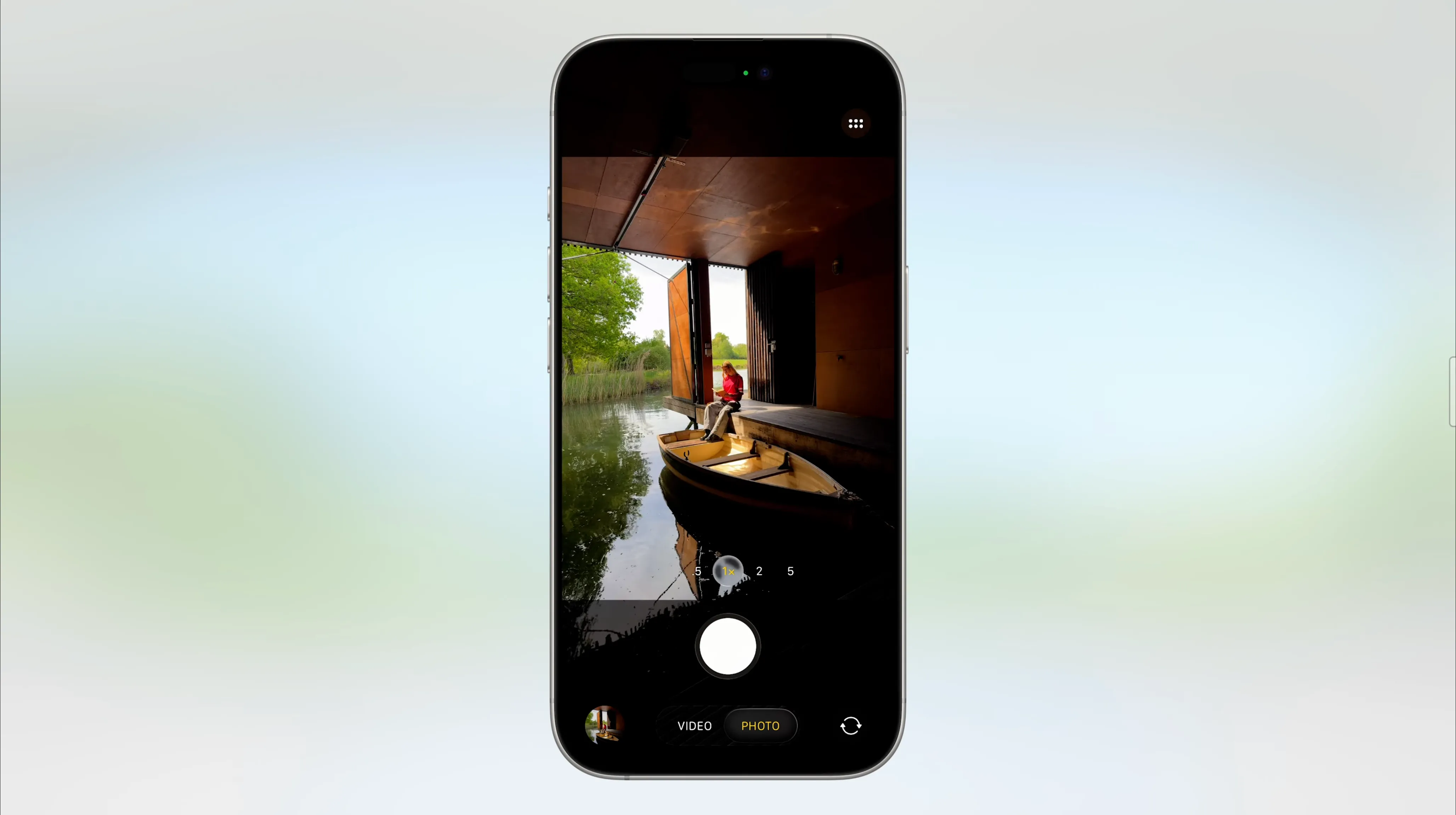 Giao diện ứng dụng Camera đơn giản hóa trên iOS 26
Giao diện ứng dụng Camera đơn giản hóa trên iOS 26
Ứng Dụng Trò Chơi (Games) Mới
Điểm mới của iOS 26 là một ứng dụng Trò chơi chuyên dụng (Games app), nghe rất giống với một Game Center được thiết kế lại (vì vậy hãy hy vọng Apple không bỏ rơi nó). Ứng dụng này được thiết kế để giúp truy cập và khám phá trò chơi dễ dàng hơn, đặt trò chơi bạn đang chơi hiện tại lên màn hình chính cùng với tóm tắt về những gì mới. Bạn cũng sẽ nhận được các đề xuất dựa trên sở thích của mình.
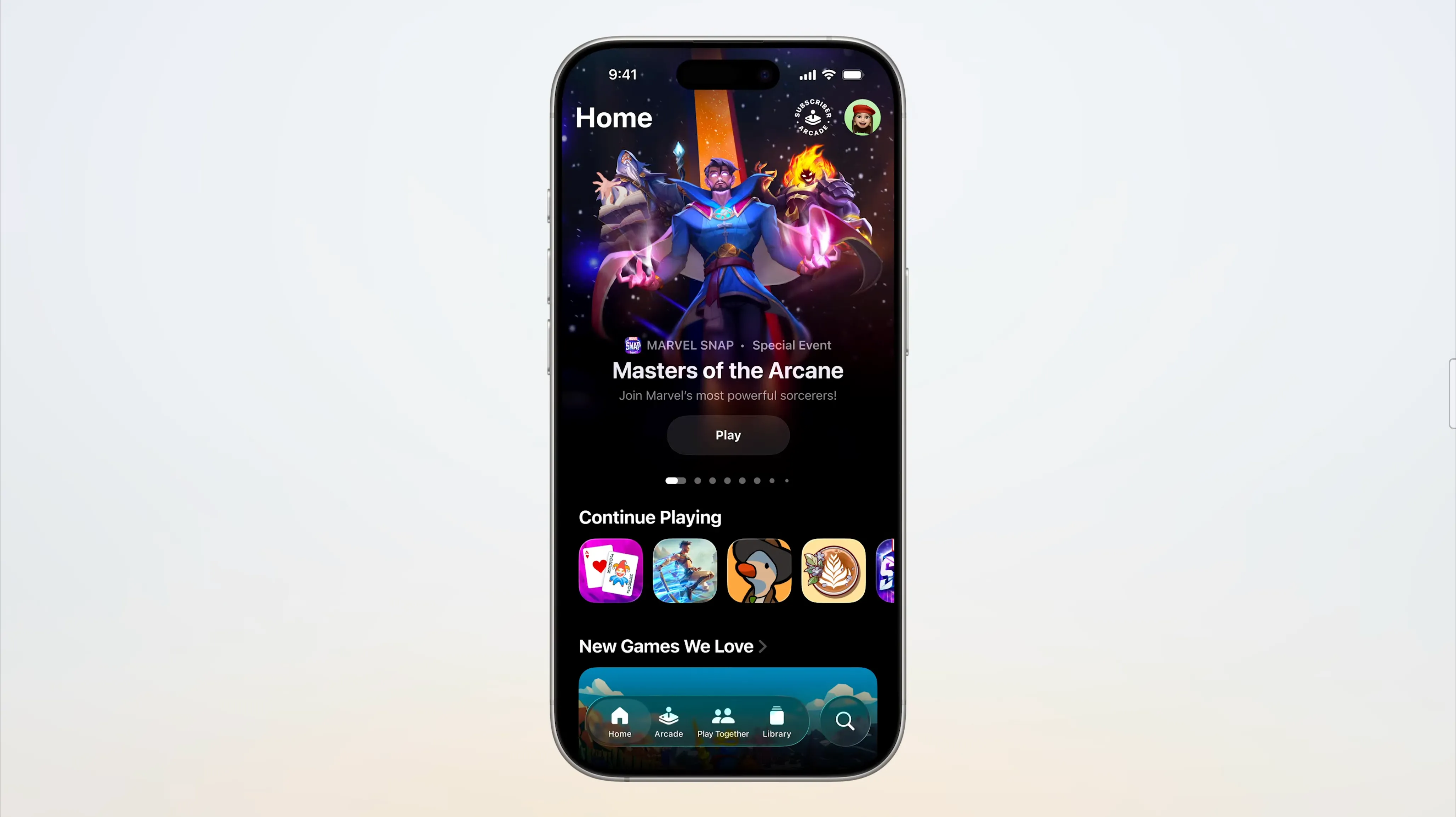 Ứng dụng Games (Trò chơi) hoàn toàn mới trên iOS 26
Ứng dụng Games (Trò chơi) hoàn toàn mới trên iOS 26
Thêm vào đó, có các tab cho Apple Arcade và một Thư viện (Library) đưa mọi trò chơi được cài đặt trên iPhone của bạn vào một nơi duy nhất. Cuối cùng, tab Chơi cùng nhau (Play Together) được thiết kế để làm cho việc chơi game trên iPhone trở thành trải nghiệm xã hội hơn, cho phép truy cập nhanh vào bạn bè để bạn có thể xem mọi người đang chơi gì, so sánh điểm số và gửi lời mời cho chế độ thử thách mới.
Cải Tiến Apple Music
Apple Music cũng nhận được phần của mình về các tính năng Dịch Thuật Trực Tiếp (Live Translation), với khả năng tự động dịch lời bài hát và phụ đề để giúp bạn phát âm lời bài hát chính xác (ví dụ Apple đưa ra là phiên âm La Mã của lời bài hát K-Pop tiếng Hàn).
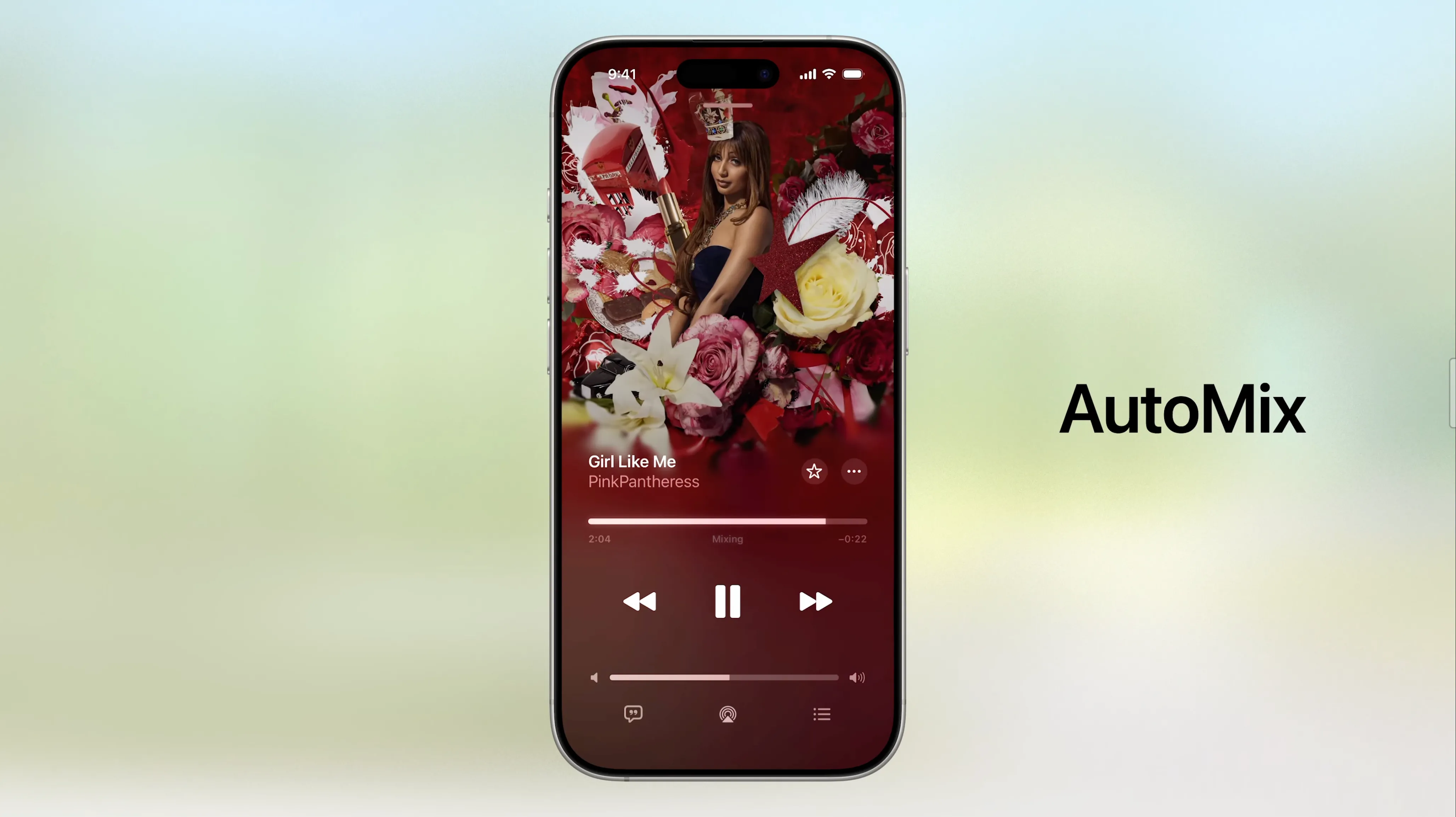 Tính năng Automix trong Apple Music trên iOS 26
Tính năng Automix trong Apple Music trên iOS 26
Cũng mới là Automix, một tính năng DJ sử dụng giãn thời gian (time-stretching) và khớp nhịp (beat-matching) để chuyển từ bài hát này sang bài hát tiếp theo. Chúng ta sẽ phải xem tính năng này có thể được đẩy đi xa đến đâu, nhưng đó là một ý tưởng hay. Cuối cùng, ứng dụng Nhạc (Music) hiện có nhiều tùy chỉnh hơn, với khả năng ghim các danh sách phát, nghệ sĩ và album yêu thích của bạn lên đầu tab Thư viện.
Những Thay Đổi Nhỏ Khác
Những thay đổi nhỏ hơn cũng đáng chú ý bao gồm cải tiến cho ứng dụng FaceTime với các yếu tố giao diện nổi mới tự động ẩn, cộng với một trang đích mới để truy cập nhanh vào các liên hệ thường xuyên và tin nhắn video (hiện tự động phát).
Apple đã cập nhật Genmoji để cho phép bạn kết hợp hai biểu tượng cảm xúc thành một và thay đổi các yếu tố như biểu cảm và kiểu tóc khi sử dụng các liên hệ của bạn làm nguồn. Tương tự, Image Playground đã thêm hỗ trợ cho hình ảnh do ChatGPT tạo ra cùng với các kiểu hình ảnh ChatGPT mới. Cũng có một API Image Playground mới cho các nhà phát triển tích hợp vào ứng dụng của riêng họ.
Maps (Bản đồ) giờ đây lưu các địa điểm bạn đã ghé thăm dưới dạng Địa điểm đã truy cập (Visited Places), để bạn có thể kiểm tra lịch sử vị trí của mình. Apple nhấn mạnh rằng tính năng này được mã hóa đầu cuối và bạn có thể xóa lịch sử của mình bất cứ lúc nào. Maps cũng học hỏi các tuyến đường ưa thích của bạn và đưa ra chúng dưới dạng đề xuất, thay vì chỉ tìm ra đường từ A đến B một cách hiệu quả nhất. Bạn sẽ nhận được thông báo nếu các yếu tố như giao thông đang ảnh hưởng đến tuyến đường ưa thích của bạn và có khả năng khiến bạn đến muộn.
Ví Wallet (Ví) đang nhận được hỗ trợ cho nhiều chìa khóa xe hơi hơn, nhiều bằng lái xe hơn (cuối cùng), và một ID kỹ thuật số mới không thay thế hộ chiếu của bạn nhưng có thể được sử dụng để xác minh danh tính và tuổi, và cho du lịch nội địa Hoa Kỳ. Thẻ lên máy bay kỹ thuật số được cải thiện cho phép bạn nhanh chóng truy cập bản đồ để điều hướng sân bay, Find My cho AirTags và chia sẻ trạng thái chuyến bay.
Cuối cùng, bạn có thể sử dụng phần thưởng khi mua sắm trực tuyến với Apple Pay và sử dụng điểm khi thanh toán trực tiếp. Apple đã tích hợp theo dõi đơn hàng cho các giao dịch mua bằng Apple Pay với Apple Intelligence, để bạn có thể xem các gói hàng đang ở đâu, tất cả đều nằm trong ứng dụng Wallet.
Ngày Phát Hành iOS 26
Apple vẫn chưa công bố khi nào iOS 26 sẽ chính thức có sẵn, nhưng ba bản phát hành gần đây nhất đã ra mắt vào ngày 12, 18 và 16 tháng 9. Từ đó, chúng ta có thể suy ra rằng giữa tháng 9 là một khoảng thời gian an toàn.
Trước đó, phiên bản beta công khai sẽ có sẵn cho bất kỳ ai muốn dùng thử. Phiên bản beta công khai của iOS 18 đã ra mắt vào ngày 15 tháng 7 năm 2024. Phiên bản beta dành cho nhà phát triển hiện đã có sẵn, nhưng thường không ổn định và thiếu nhiều tính năng (phiên bản beta năm ngoái đáng chú ý là thiếu các tính năng Apple Intelligence).
Bạn sẽ cần đăng ký với Apple Developer để có quyền truy cập vào bản xem trước dành cho nhà phát triển. Sau khi hoàn tất, hãy vào Cài đặt (Settings) > Cài đặt chung (General) > Cập nhật phần mềm (Software Update) và sử dụng tùy chọn “Cập nhật Beta” (Beta Updates) để chọn “iOS 26 Developer Beta”.
Khả Năng Tương Thích Của iOS 26
iOS 26 sẽ tương thích với iPhone 11 và iPhone SE thế hệ thứ hai trở lên. Bạn sẽ cần iPhone 15 Pro trở lên để sử dụng các tính năng Apple Intelligence. Bản phát hành iOS năm nay sẽ không hỗ trợ các mẫu iPhone XR, XS và XS Max.
Danh sách đầy đủ các thiết bị được hỗ trợ là:
- iPhone 16e
- iPhone 16 và 16 Plus
- iPhone 16 Pro và 16 Pro Max
- iPhone 15 và 15 Plus
- iPhone 15 Pro và 15 Pro Max
- iPhone 14 và 14 Plus
- iPhone 14 Pro và 14 Pro Max
- iPhone 13 và 13 mini
- iPhone 13 Pro và 13 Pro Max
- iPhone 12 và 12 mini
- iPhone 12 Pro và 12 Pro Max
- iPhone 11
- iPhone 11 Pro và 11 Pro Max
- iPhone SE (thế hệ thứ 2 trở lên)
Đây là hầu hết các tính năng chính của iOS 26, nhưng còn nhiều thay đổi khác bên trong. Không phải tất cả các tính năng này sẽ sẵn sàng khi ra mắt và một số có thể bị trì hoãn cho các bản sửa đổi trong tương lai.